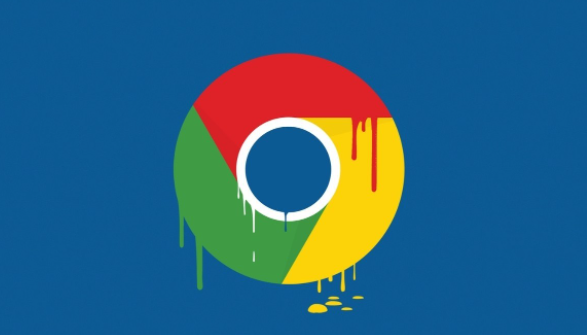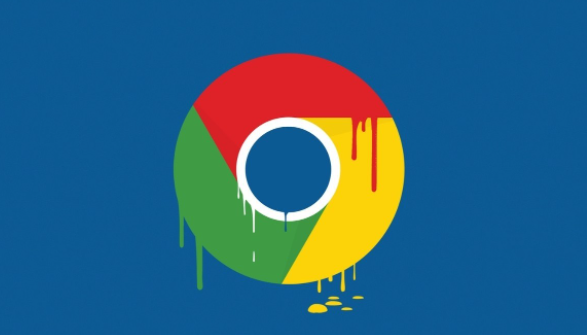
以下是在谷歌浏览器中加速网页图形渲染的方法:
一、调整浏览器设置
1. 启用硬件加速:打开谷歌浏览器,点击右上角的三个点图标,选择“设置”。在设置页面中,向下滚动找到“高级”选项并点击展开。在“系统”部分,确保“使用
硬件加速模式(如果可用)”选项已开启。硬件加速能够利用电脑的GPU(图形处理器)来分担图形渲染工作,从而加快网页图形的渲染速度,让页面更加流畅地显示。
2. 减少动画和特效:在浏览器设置的“外观”部分,可尝试关闭一些不必要的动画和特效,如页面加载时的过渡动画、鼠标悬停效果等。这些动画虽然能提升视觉效果,但会消耗一定的系统资源,影响图形渲染速度。通过简化页面的视觉呈现,可以让学生更专注于学习内容,同时也能提高浏览器的响应速度。
3.
清理缓存:定期清理浏览器缓存可以释放存储空间,并避免缓存中的过时数据对网页图形渲染造成干扰。在浏览器设置中找到“隐私和安全”板块,点击“清除浏览数据”,选择清除全部时间段的缓存数据,点击“清除数据”按钮即可。清理缓存后,浏览器在重新加载网页时会获取最新的数据,可能会使图形渲染更加高效。
二、优化网页内容
1. 简化图形元素:对于在线学习平台或教育网站的网页设计,应尽量简化图形元素。避免使用过于复杂、高
分辨率的图像,除非教学需要。可以通过压缩图像、降低图像质量等方式来减小图像文件的大小,这样在传输和渲染过程中会更加快速。例如,将一些装饰性的高清图片替换为简洁的矢量图形,既能保持页面的美观,又能减少图形渲染的负担。
2. 合理使用多媒体资源:如果网页中有视频、音频等多媒体资源,要确保它们的格式和编码适合网络环境和
设备性能。对于在线课程视频,可以选择经过优化的流媒体格式,如MP4等,并根据网络带宽调整视频的分辨率和码率。同时,避免在页面中同时加载过多的多媒体资源,以免导致浏览器资源紧张,影响图形渲染和整体性能。
3. 优化代码结构:简洁、规范的代码结构有助于提高网页的渲染效率。开发人员应遵循良好的编程实践,避免使用冗长、复杂的代码来实现图形效果。例如,尽量减少嵌套的CSS样式和JavaScript脚本,合理组织代码逻辑,使浏览器能够更快地解析和执行代码,从而加速图形渲染过程。
三、更新浏览器和显卡驱动
1. 更新谷歌浏览器:保持谷歌浏览器为最新版本可以确保获得最新的性能优化和 bug 修复。浏览器开发者会不断改进浏览器的图形渲染引擎,以提高性能和兼容性。定期检查浏览器的更新,并在有新版本时及时安装,可以让浏览器始终处于最佳状态,更好地处理网页图形渲染任务。
2. 更新显卡驱动:显卡驱动是电脑与显卡之间的桥梁,更新显卡驱动可以优化显卡的性能,提高图形渲染能力。不同型号的显卡有不同的驱动更新方式,一般可以通过显卡制造商的官方网站下载最新的驱动程序,然后按照提示进行安装。更新显卡驱动后,重启电脑,再打开谷歌浏览器,可能会发现网页图形渲染速度有所提升。